Slack 投稿機能の仕組み
Pandora FMS blog の ChatOps: Pandora FMS meets Slack and Mattermost という記事を参考に、Pandora FMS Enterprise SaaS サーバー上に以下のスクリプトを用意しました。 Incoming WebHook の機能を使ってメッセージを投稿する、単純なスクリプトです。
#!/bin/bash
TEXT=$1
URL=`echo $2 | sed 's/^\[RECOVER\]//'`
CHANNEL=`echo $3 | sed 's/^\[RECOVER\]//'`
USERNAME=`echo ${4:-"Pandora FMS Enterprise SaaS"} | sed 's/^\[RECOVER\]//'`
ICON=`echo ${5:-"http://download.monitor.rworks-ms.jp/pandora-fms-enterprise-saas-slackicon.png"} | sed 's/^\[RECOVER\]//'`
MSG="'payload={\"channel\": \"$CHANNEL\", \"username\": \"$USERNAME\", \"text\": \"$TEXT\", \"icon_url\": \"$ICON\"}'"
COMMAND="curl -X POST --data-urlencode $MSG $URL"
eval $COMMAND
さらに、このコマンドを Pandora FMS Enterprise SaaS サーバー上でアラートコマンドとして実行させるため、「Slack への投稿」というアラートコマンドを登録しました。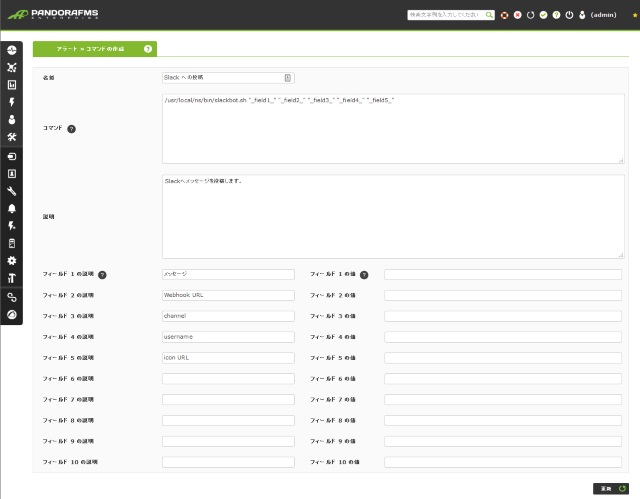
利用方法
a. Slack の WebHook URL を取得
Slack への投稿を行うにあたり、Webhook URL を取得する必要があります。ご利用中の Slack で、以下の手順を実施してください。 なお、Slack 側の仕様変更により、以下の手順と同じ画面が表示されない可能性があります。この場合は、Slack のマニュアル等を参考に、 Incoming WebHook の URL を取得してください。- Slack にログインし、左上の「v」マークをクリックします。
メニューがポップアップするので、この中から「Apps & integrations」をクリックします。
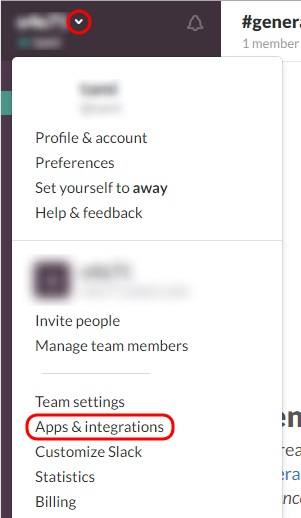
クリックするとアプリ検索画面に遷移します。
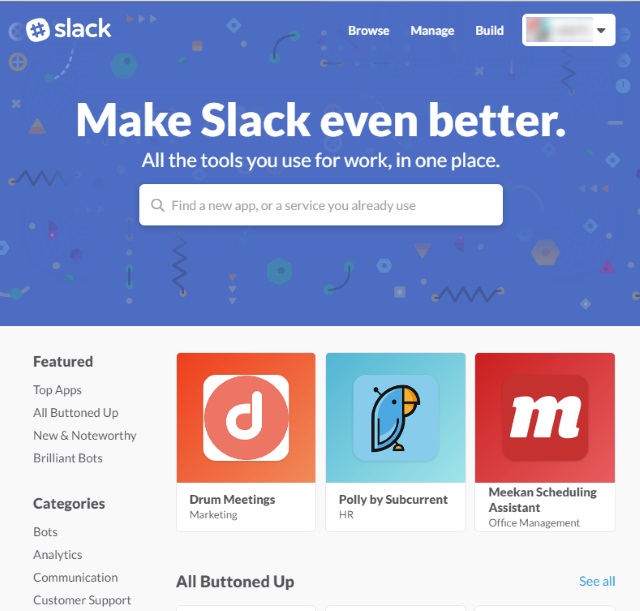
- 検索窓に「Incoming WebHooks」と入力すると、候補の一番上に「Incoming WebHooks」が出るので、これをクリックします。
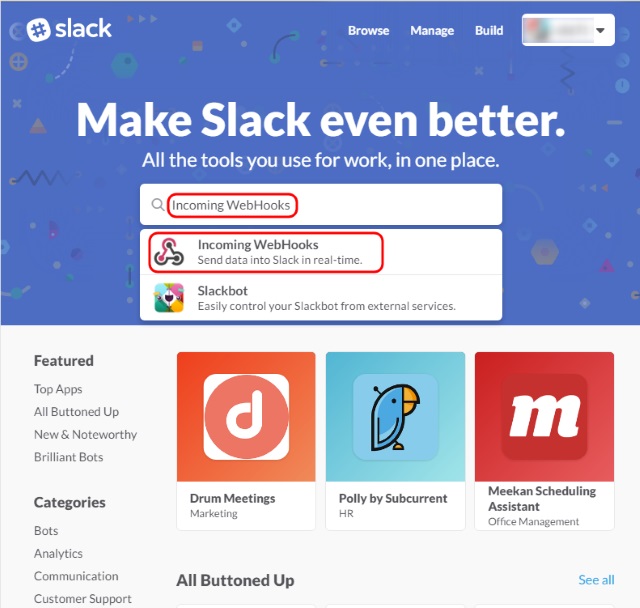
Incoming WebHook の説明画面に遷移するので、左側緑色の「Add Configuration」をクリックします。
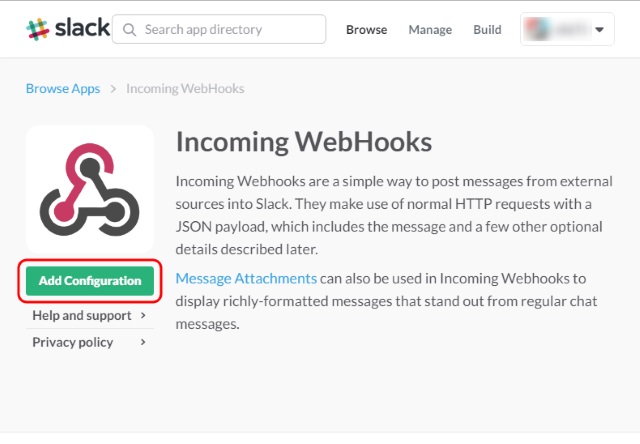
- 「Post to Channel」のプルダウンメニューから自動投稿したいチャネルを選び、「Add Incomin WebHooks Integration」をクリックします。投稿先にしたいチャネルが表示されない場合、「create a new channel」から新しいチャネルを作ってください。
画面例では、あらかじめ作成していた「pandorafms_events」というチャネルを選んでいます。
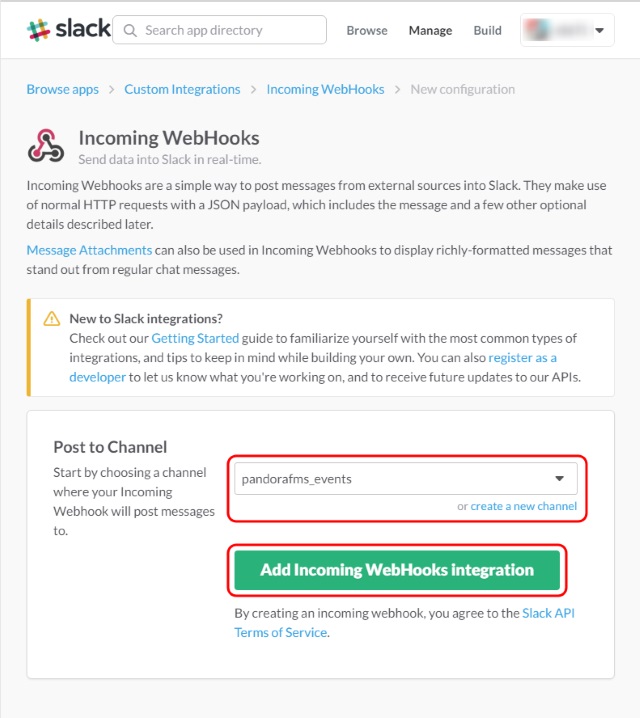
- 作成した Webhook URL が「Webhook URL」欄に表示されます。画面外にもありますので、すべてをコピーしてください。
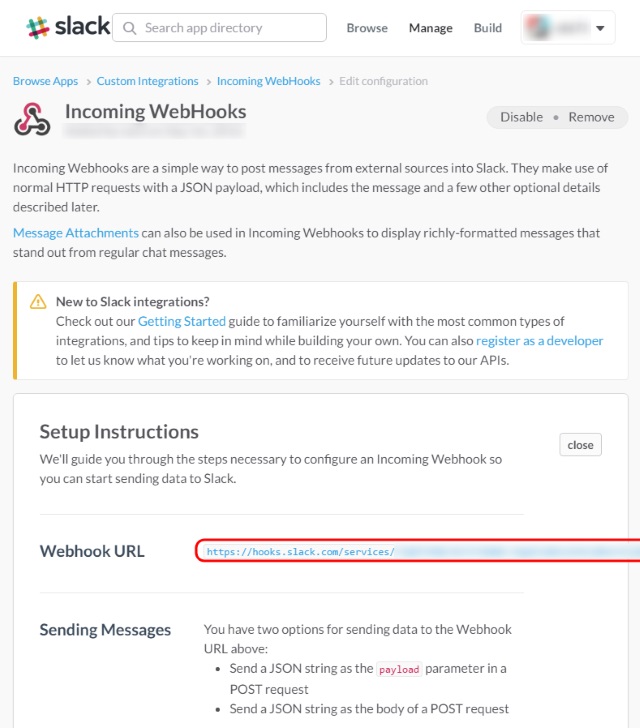
b. アラートアクションを定義
設定済みのアラートコマンドを使って、アラートアクションを定義します。最低限設定してほしい項目と内容例を、下表に示します。| 名前 | Slack への投稿(チャネル名) |
|---|---|
| コマンド | Slack への投稿 |
| メッセージ/障害通知 | 任意 |
| メッセージ/復旧通知 | 任意 |
| Webhook URL/障害通知 | 上記手順で取得した Webhook URL |
| channel/障害通知 | 上記手順で指定した投稿先チャネル |
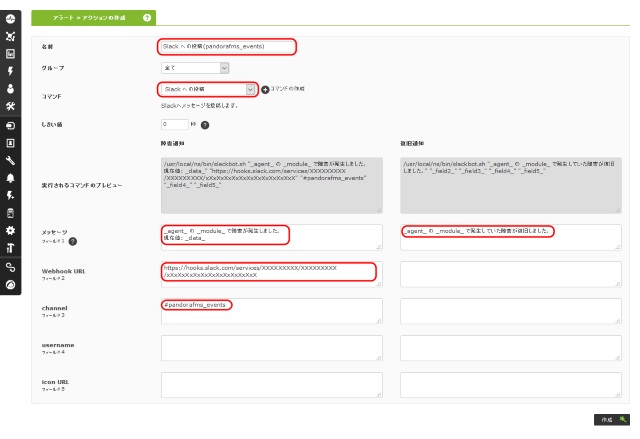
既存アラートに追加
本手順で定義したアラートアクションを、以下いずれかの手順で既存モジュールへ割り当ててください。- 既存のアラートに、本手順で定義したアラートアクションを追加する。
- ポリシーで定義しているアラートに、本手順で定義したアラートアクションを追加する。
- アラートテンプレートに、本手順で定義したアラートアクションを割り当てる。アラートテンプレート適用時のデフォルトの動作になる。
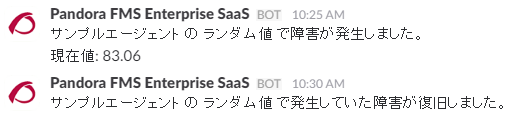
今後の計画
既に Pandora FMS Enterprise SaaS をご利用の方で、Slack への投稿を行わせたいお客様は、弊社担当までご連絡ください。 障害検知か復旧投稿か、または警告検知なのかを Slack メッセージの受信者が直感的に理解しやすくするため、メッセージ本文を色付きの引用形式にするのもよいかもしれません。監視ツール


大規模システム向け統合システム監視ツール Pandora FMS Enterprise
世界194か国から120万ダウンロード以上の支持を得るオープンソースの監視ツール Pandora FMSに、大規模システム向け機能を追加した Pandora FMS Enterprise。オープンソースベースの商用製品だから実現できる「運用コストの削減」と「使い勝手の良さ」が特徴です。

資料ダウンロード
課題解決に役立つ詳しいサービス資料はこちら
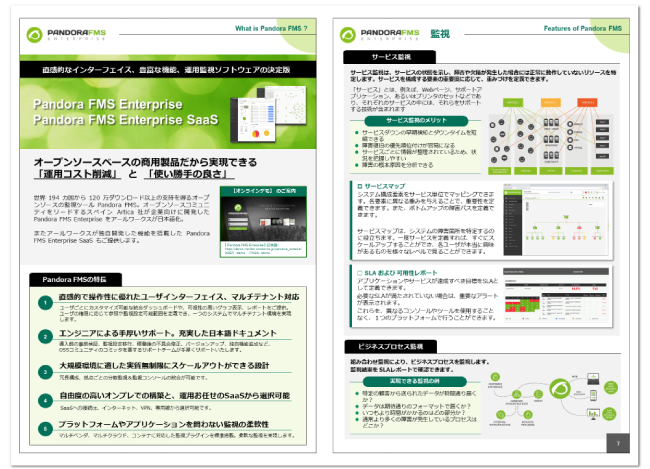
-
-
統合システム監視ツール Pandora FMS Enterprise カタログ
直感的で操作性に優れたユーザインターフェイスを持ち、1つのシステムでマルチテナント環境を実現できる統合システム監視ツール Pandora FMS Enterprise、Pandora FMS Enterprise SaaS の機能、サポート内容、料金をご確認いただけます。
-
Tag: Pandora FMS
Contactお問い合わせ
お見積もり・ご相談など、お気軽にお問い合わせください。







 03-5946-8400
03-5946-8400



